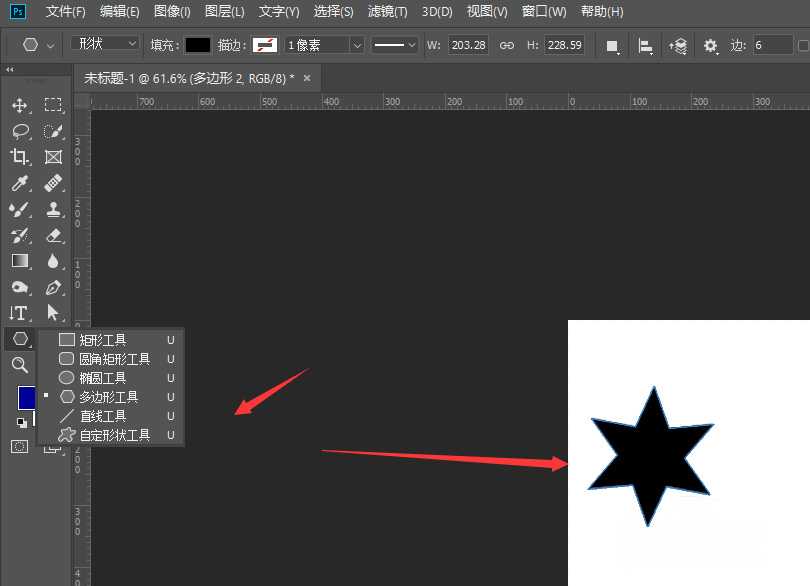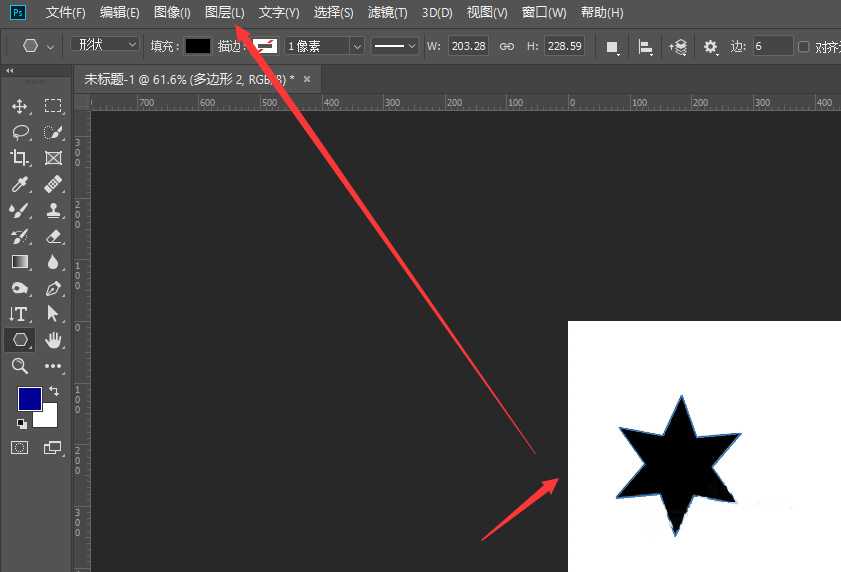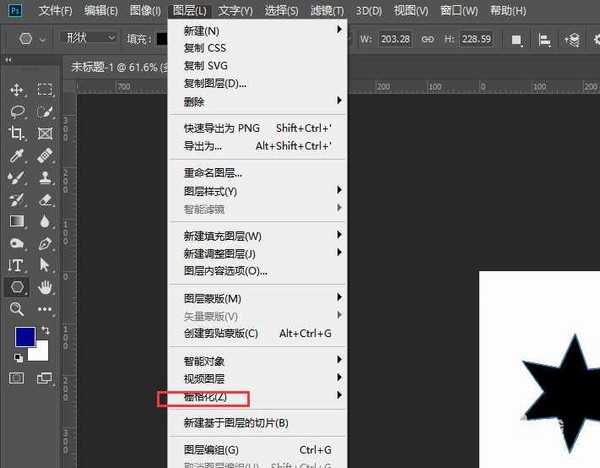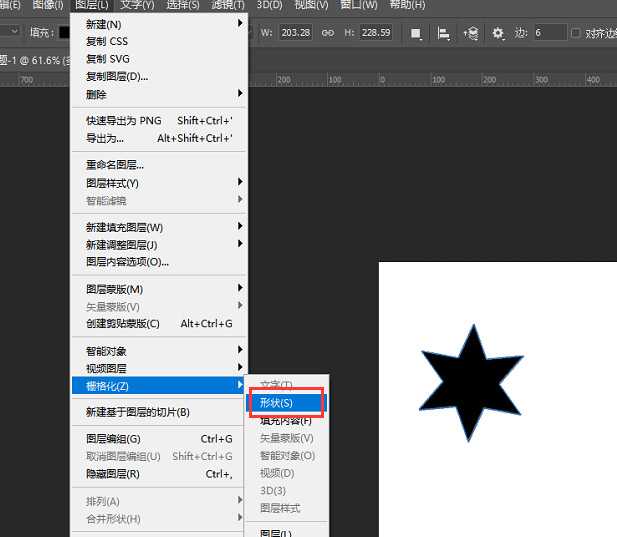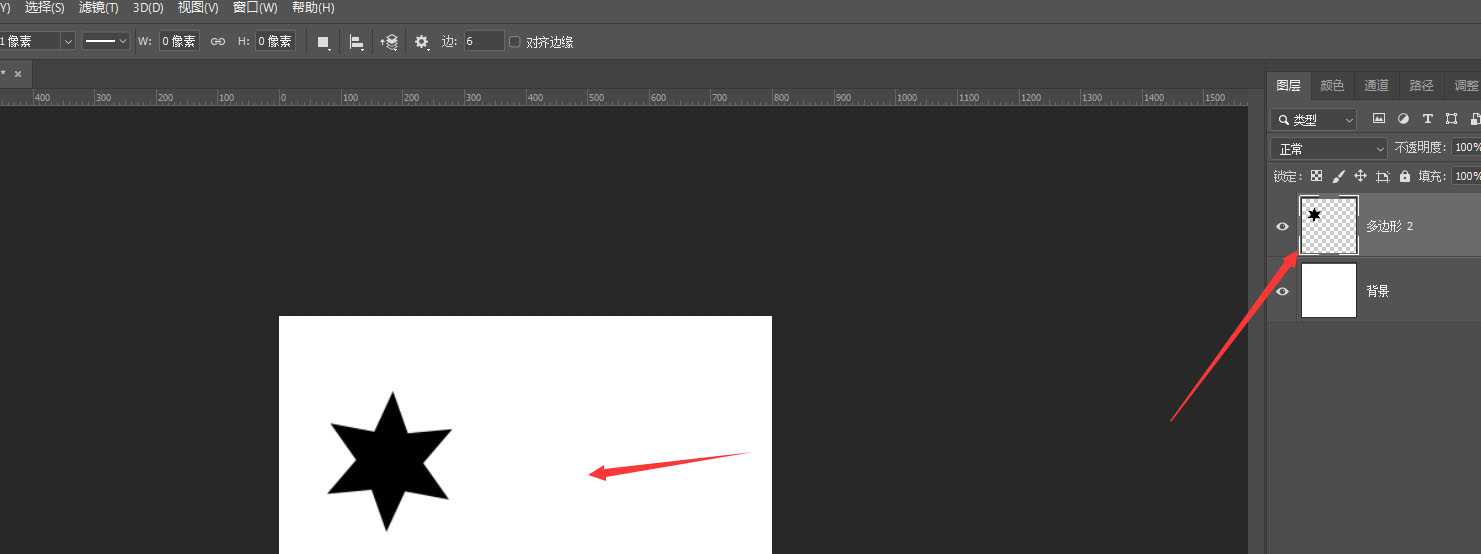相思资源网 Design By www.200059.com
怎么在PS中将矢量形状转位图形状?ps中导入的是矢量图,放大缩小的时候,会出现失真的现象,想要将矢量形状转位图形状应该如何操作呢?今天,小编为大家带来了ps矢量形状转位图形状图文教程。感兴趣的朋友快来了解一下吧。
- 软件名称:
- Adobe Photoshop CC 2019 20.0 简体中文安装版 32/64位
- 软件大小:
- 1.73GB
- 更新时间:
- 2019-12-04立即下载
ps矢量形状转位图形状图文教程
在左侧工具栏中,选择矢量形状工具,在画布中创建形状,如图所示
选中插入的形状,将图层菜单栏打开
下方属性栏中,可找到【栅格化】命令,点击选择
然后选择栅格化-形状属性
确定栅格化后,可得到位图图片,如图所示,在图层栏可看到位图图层标志。
以上便是小编为大家分享的"怎么在PS中将矢量形状转位图形状 ps矢量形状转位图形状图文教程"的全部内容,希望能够帮到你,持续发布更多资讯,欢迎大家的关注。
标签:
ps,矢量形状,位图形状
相思资源网 Design By www.200059.com
广告合作:本站广告合作请联系QQ:858582 申请时备注:广告合作(否则不回)
免责声明:本站文章均来自网站采集或用户投稿,网站不提供任何软件下载或自行开发的软件! 如有用户或公司发现本站内容信息存在侵权行为,请邮件告知! 858582#qq.com
免责声明:本站文章均来自网站采集或用户投稿,网站不提供任何软件下载或自行开发的软件! 如有用户或公司发现本站内容信息存在侵权行为,请邮件告知! 858582#qq.com
相思资源网 Design By www.200059.com
暂无怎么在PS中将矢量形状转位图形状 ps矢量形状转位图形状图文教程的评论...